Hvis du ejer en Amazon Fire TV-enhed og vil nyde Disney Plus på den store skærm, vil du blive glad for at vide, at det er ret nemt at konfigurere. Denne streamingtjeneste understøtter Fire TV-enheder, inklusive Fire TV Stick, der kører Fire OS 5.0 og nyere.
Fire OS 5.0 er den første version af operativsystemet, der er designet til streaming-enheder. Tidligere versioner fungerede kun på Fire-tablets. Så enhver Fire TV-enhed kan få Disney Plus.
Sådan installerer du Disney Plus på dit Fire TV:
- Åbn startskærmen og gå til kategorien “Apps”.
- Brug søgningen til at finde Disney Plus.
- Download appen, åbn den, og log ind på din Disney Plus-konto for at begynde at se.
Sådan installeres Disney Plus på Fire TV
Installation af Disney Plus på dit Fire TV er en enkel proces. Her er en trin-for-trin guide til at hjælpe dig i gang:
- Tænd venligst dit Fire TV: Tænd din Fire TV-enhed, og sørg for, at den er forbundet til internettet.
- Gå til startskærmen: Brug din Fire TV-fjernbetjening til at gå til startskærmen.
- Find søgemuligheden: På startskærmen finder du et forstørrelsesglasikon – dette er søgemuligheden. Det er normalt placeret i øverste venstre hjørne af skærmen.
- Søg i Disney Plus: Indtast “Disney Plus” eller “Disney+” i søgefeltet ved hjælp af skærmtastaturet. Forslag vises, mens du skriver.
- Vælg en Disney Plus-app: Naviger til Disney Plus-appen i søgeresultaterne, og vælg den. Dette fører dig til en side med detaljerede oplysninger om appen.
- Download appen: På siden med appdetaljer vil du se en mulighed for “Download, Installer eller Hent appen” (ordlyden kan variere lidt). Vælg denne mulighed for at starte installationsprocessen.
- Vent på installation: Appen downloades og installeres automatisk. Dette kan tage et par minutter, afhængigt af din internethastighed, hastigheden på din Fire Stick og belastningen på Disneys servere.
- Åbn Disney Plus: Når den er installeret, kan du åbne appen direkte fra din nuværende skærm eller finde den under “Dine apps og kanaler” på din startskærm.
- Log ind på din Disney Plus-konto: Når du åbner appen for første gang, skal du logge ind med dine Disney Plus-kontooplysninger. Du kan tilmelde dig direkte i appen eller Disney Plus-webstedet, hvis du ikke har en konto.
- Start streaming: Når du er logget ind, kan du se dit foretrukne Disney Plus-indhold på dit Fire TV.
Hvis der er problemer under installationen, såsom at appen ikke vises i søgeresultaterne, skal du gå til Disney Plus-webstedet for at se, om tjenesten er tilgængelig i dit land. Meget sjældent, men det sker, at IP-adressen fra din internetudbyder tidligere blev tildelt en anden region, og oplysningerne skal stadig opdateres i den globale IP-adressedatabase.
Sådan downloader du Disney Plus på Fire TV via Amazons websted
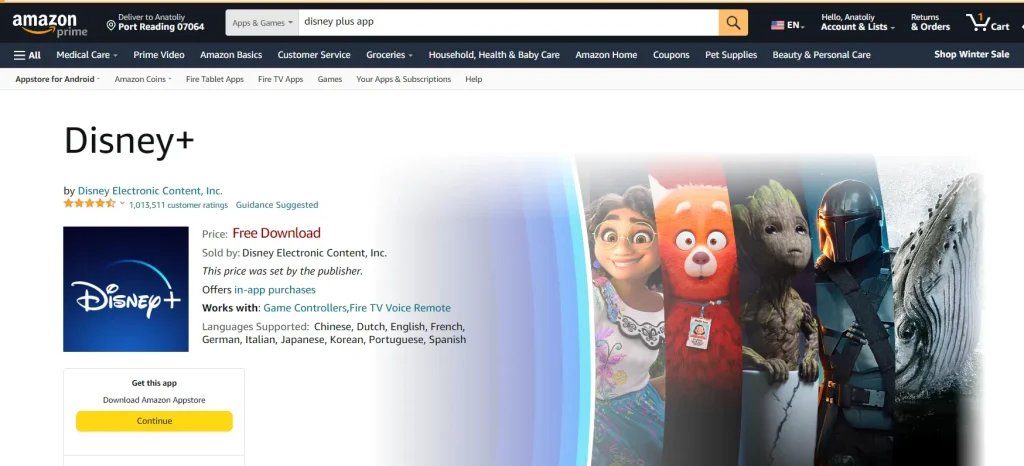
At downloade Disney Plus til dit Fire TV via Amazons hjemmeside er en alternativ metode, der kan være særlig nyttig, hvis du er langt fra en Fire TV-enhed. Sådan gør du:
Gå til Amazons hjemmeside:
- Åbn en webbrowser på din computer eller mobilenhed, og besøg Amazons websted .
- Log ind på Amazon-kontoen, der er knyttet til din Fire TV-enhed .
- Brug søgelinjen på Amazons websted til at søge efter ” Disney Plus .”
- I søgeresultaterne skal du klikke på en Disney Plus- app for at gå til dens detaljerede beskrivelsesside. Disney+ blev tilføjet i 2019 og har omkring 4 millioner downloads.
- På Disney Plus app-siden bør du se en mulighed for “Lever til” eller “Hent appen.” En rulleliste over registrerede Amazon-enheder vises muligvis der.
- Vælg din Fire TV-enhed fra listen. Vælg den, du vil installere Disney Plus på, hvis du har flere Fire TV-enheder .
- Appen sendes automatisk, når du har valgt din Fire TV-enhed .
- Din Fire TV-enhed vil downloade og installere appen, hvis den er forbundet til internettet, tændt eller i standbytilstand.
- Når den er installeret, kan du åbne appen fra dit Fire TV’s startskærms afsnit ” Dine apps og kanaler “.
- starter Disney Plus på dit Fire TV, bliver du bedt om at logge ind med dine Disney Plus-kontooplysninger. Du kan oprette en direkte i appen eller hjemmesiden, hvis du ikke har en konto.
Ved at bruge denne metode kan du nemt tilføje apps til dit Fire TV fra Amazon-webstedet, selv når du er væk fra dit tv.
Sådan flytter du Disney Plus til startskærmen på Fire TV
Hvis du vil flytte Disney Plus-appen til startskærmen på dit Fire TV, skal du gøre følgende:
- På din Fire TV-fjernbetjening skal du trykke på knappen Hjem for at gå til Fire TV-startskærmen.
- Naviger til rækken “Dine apps og kanaler” .
- Når du er der, skal du rulle ned, indtil du finder Disney Plus-appikonet.
- Fremhæv Disney Plus-appikonet ved at navigere til det ved hjælp af retningsknapperne på din fjernbetjening.
- Tryk på knappen Mere (de tre vandrette linjer) på din fjernbetjening, mens du fremhæver Disney Plus-appikonet.
- Vælg Flyt .
- Flyt Disney Plus-appikonet til den ønskede placering på startskærmen. Du kan flytte den til venstre eller højre, op eller ned for at placere den, hvor du foretrækker.
- Til sidst skal du trykke på knappen Vælg på din fjernbetjening igen for at bekræfte appplaceringen.
Disney Plus-appen skal nu flyttes til startskærmen på din Fire TV-enhed, hvilket gør den let tilgængelig, når du vil starte den. Du kan gentage disse trin for andre apps for at omarrangere eller organisere din startskærm yderligere.
Kan jeg caste Disney Plus til mit Fire TV?
Du kan bruge Chromecast eller AirPlay til at streame Disney Plus-indhold fra din Android- eller iOS-enhed til dit Fire TV. Sørg for, at begge enheder er tilsluttet det samme Wi-Fi-netværk, og følg disse instruktioner:
- Åbn Disney Plus på din mobile enhed.
- Afspil det indhold, du vil streame, på dit Fire TV.
- Tryk derefter på AirPlay- eller Chromecast- ikonet i afspilningsmenuen.
- Til sidst skal du vælge din Fire TV-enhed fra listen.
Nu skulle det indhold, du afspiller, vises på din tv-skærm. Sørg for, at du har en stabil internetforbindelse.
Hvorfor er Disney Plus ikke tilgængelig på Fire TV?
Hvis Disney Plus ikke er tilgængelig på dit Fire TV, kan det skyldes flere årsager. Her er nogle almindelige faktorer at overveje:
- Geografiske begrænsninger: Disney Plus er muligvis ikke tilgængelig i dit område. Tjenesten har en vis geografisk tilgængelighed, og hvis den endnu ikke er lanceret i din region, vises den ikke i Fire TV-appbutikken.
- App Store-opdatering påkrævet: Denne påstand er falsk; Fire TV App Store opdateres automatisk, når du tænder og starter din enhed eller automatisk hver 36. time.
- Enhedskompatibilitet: Nogle ældre Fire TV-modeller understøtter muligvis ikke Disney Plus. Denne udtalelse er også falsk; som jeg nævnte tidligere, understøtter alle Fire Stick-enheder Disney Plus.
- Netværksproblemer: Nogle gange kan netværksproblemer forhindre dig i at få adgang til nogle onlinetjenester. Tjek på andre enheder for at se, om Disney Plus virker.
- Amazon-kontoproblemer: For eksempel er du logget ind med en konto, der ikke har nogen Fire Stick-enheder registreret på den
Følg disse trin for at fejlfinde:
- Tjek tilgængeligheden af tjenesten: Sørg for, at Disney Plus er tilgængelig i dit område.
- Opdater dit Fire TV: Gå til dit Fire TV’s indstillingsmenu og se efter tilgængelige systemopdateringer.
- Genstart din enhed: En simpel genstart kan nogle gange løse forbindelses- eller appproblemer.
- Tjek din internetforbindelse: Sørg for, at dit Fire TV er forbundet til internettet og har en stabil forbindelse.
- Kontakt support: Hvis ingen af ovenstående løsninger virkede, skal du kontakte Amazon eller Disney Plus support for at få hjælp.

